Сповіщення дратують, ще більше дратують, коли вони повторюються і щохвилини з’являються на екрані комп’ютера. Якщо вам набридло питання про Додайте пристрій Повідомлення Bluetooth часто з’являється на екрані, спробуйте перелічені нижче способи, щоб виправити це.
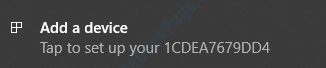
Спосіб 1. Перезапустіть службу підтримки користувачів Bluetooth
Від Послуги спробуйте перезапустити службу Bluetooth. Виконайте наведені нижче дії, щоб зробити те саме:
1. Спочатку нам потрібно відкрити Послуги вікно. Для цього ви можете скористатися меню «Пуск» або вікном «Виконати». Тут я використовую вікно "Виконати". Press клавіші Win + R разом щоб відкрити вікно Виконати, а потім введіть services.msc і натисніть клавішу Enter, щоб відкрити Послуги вікно.
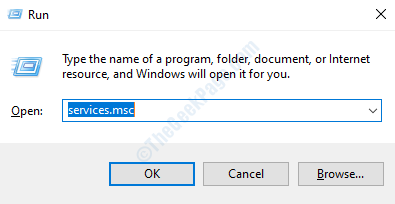
2. Коли Послуги вікно відкривається, прокрутка через список послуг і знайдіть Служба підтримки користувачів Bluetooth. Після цього клацніть правою кнопкою миші, а потім клацніть на Перезапустіть варіант.
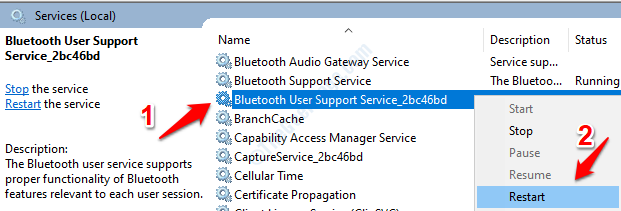
3. Закінчивши, клацніть правою кнопкою миші Служба підтримки користувачів Bluetooth а потім натисніть на Властивості варіант.
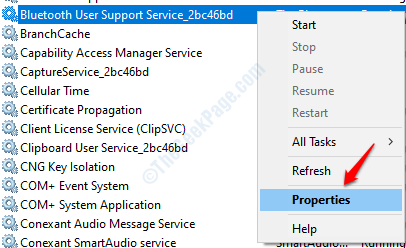
4. Одного разу Властивості служби підтримки користувачів Bluetooth відкриється вікно, встановіть Стартаптип: до Автоматичний зі спадного меню. Хіт Подати заявку і потім гаразд кнопки.
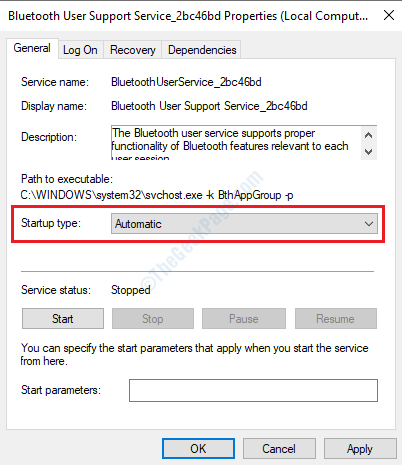
Спосіб 2: Вимкніть сповіщення про підключення Bluetooth через налаштування Bluetooth
1. По-перше, клацніть правою кнопкою миші Почніть меню, а потім натисніть на Налаштування варіант.
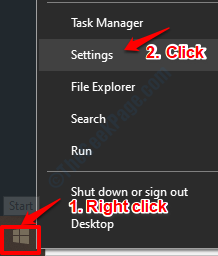
2. Одного разу Налаштування відкриється вікно, натисніть на Пристрої вкладку.
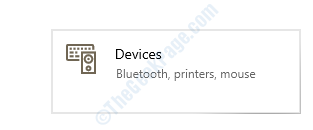
3. Як наступне, натисніть на Bluetooth та інші пристрої з лівої панелі вікна. Праворуч ви тепер зможете побачити Пов’язані налаштування категорія та під нею, Більше опцій Bluetooth посилання. Клацніть на це посилання.
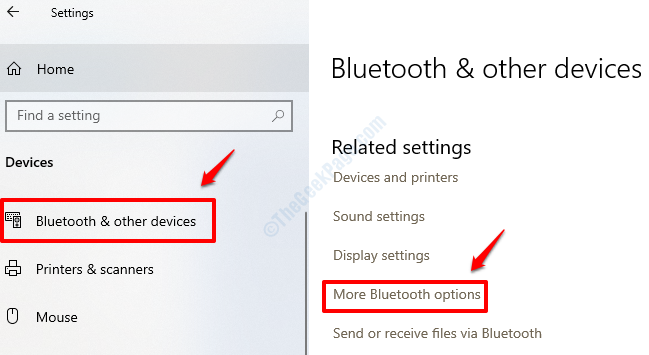
4. Коли Налаштування Bluetooth вікно відкривається, під Варіанти вкладка, є розділ за назвою Повідомлення. У цьому розділі зніміть прапорець Повідомте мене, коли новий пристрій Bluetooth захоче підключитися. Після закінчення вдари Подати заявку і потім гаразд кнопки. Перезапустіть ПК, щоб зміни набули чинності.
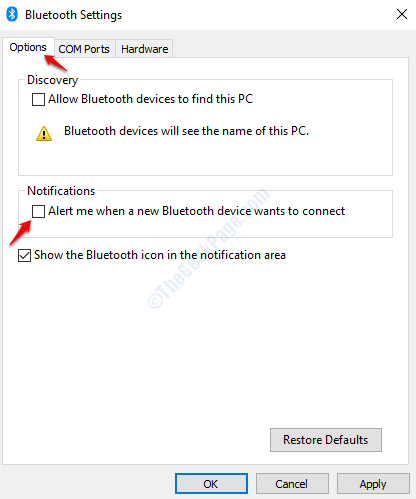
Спосіб 3: Оновіть / перевстановіть драйвер Bluetooth через диспетчер пристроїв
Іноді проблема може бути викликана пошкодженим драйвером Bluetooth. Спробуйте оновити / перевстановити пошкоджений драйвер Bluetooth, якщо вищезазначені методи не працюють для вас.
1. відчинено Біжи вікно, натиснувши Клавіші Win + R разом. Коли він відкриється, введіть devmgmt.msc і натисніть клавішу Enter, щоб відкрити Диспетчер пристроїв вікно.
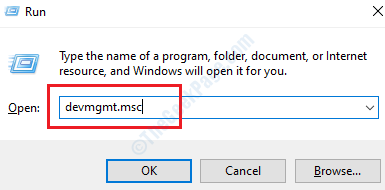
2. Коли Диспетчер пристроїв відкриється вікно, знайдіть розділ з назвою Bluetooth. Розгорніть цей розділ, двічі клацнувши на ньому. Тепер ви зможете побачити ваш драйвер / адаптер Bluetooth. Подвійне клацання на ньому відкрити вікно властивостей драйвера.
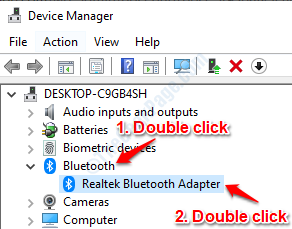
3. По-перше, спробуймо оновлення ваш Драйвер Bluetooth. Тільки якщо це не спрацює, потрібно видалити та перевстановити драйвер. Після подвійне клацання Драйвер Bluetooth з розділу Bluetooth, як зазначено в пункті 2, ви зможете побачити Властивості вікна драйвера Bluetooth. Натисніть на Вкладка драйвера як показано нижче, а потім натисніть на Оновити драйвер кнопку.
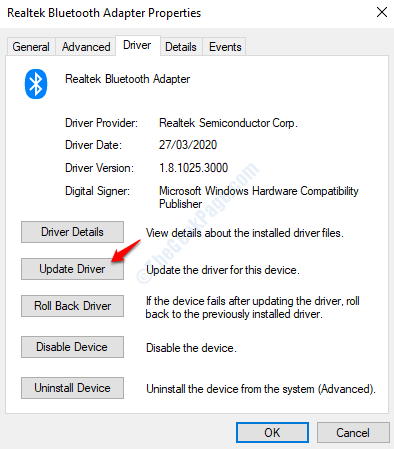
4. Наведений вище крок дасть вам наступне вікно, де ви повинні вибрати Шукати автоматично оновлене програмне забезпечення драйверів варіант.
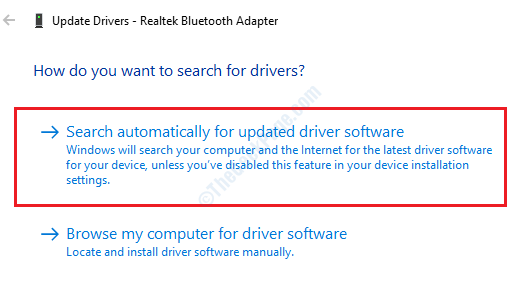
5. Після вибору вищезазначеної опції, Windows буде шукати оновлений драйвер Bluetooth для вашого ПК та повідомити вас, як тільки оновлення буде виконано. Перевірте, чи вирішено вашу проблему чи ні. Якщо ні, спробуйте перезавантажити ПК. Якщо проблема все ще не вирішена, перейдіть до кроку 6. В іншому випадку ви можете зупинитися на цьому кроці.
6. Якщо проблема все ще не вирішена, спробуйте видалити та перевстановити драйвер Bluetooth. Для того клацніть правою кнопкою миші на тобі Драйвер Bluetooth як показано нижче, а потім натисніть на Видаліть пристрій варіант.
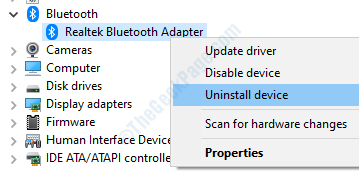
7. Після виконання вищевказаного кроку, перезавантажте ПК. Після перезапуску Windows автоматично встановить відсутні драйвери. Перевірте, чи вирішено вашу проблему.